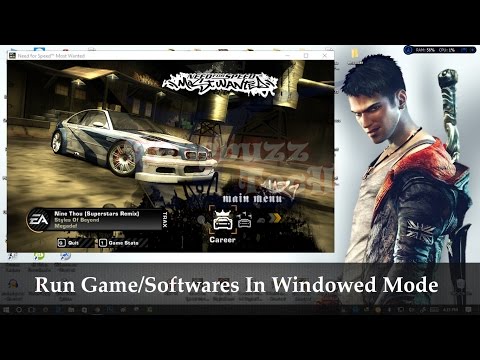कई प्रोग्राम कई मोड में काम करने में सक्षम हैं: पूर्ण स्क्रीन और विंडोड। एक ही समय में कई अनुप्रयोगों के साथ काम करने के लिए, एक से दूसरे में संक्रमण को तेज करने के लिए उन्हें विंडो मोड में चलाना सबसे अच्छा है।

निर्देश
चरण 1
ऐप खोलें और स्क्रीन के ऊपरी दाएं कोने में देखें। वहां आपको तीन बटन दिखाई देंगे। यदि आप क्रॉस के साथ सबसे दाहिना बटन दबाते हैं, तो प्रोग्राम बंद हो जाएगा। यदि आप दूर बाईं ओर क्लिक करते हैं, जो डैश (अंडरस्कोर) दिखाता है, तो आप प्रोग्राम को ध्वस्त कर देंगे।
चरण 2
प्रोग्राम को विंडो मोड में चलाने के लिए, बीच में बटन पर क्लिक करें। यह दो आयत दिखाता है (एक दूसरे से थोड़ा पीछे)। प्रोग्राम पूर्ण स्क्रीन मोड से विंडो मोड में स्विच हो जाएगा। फिर, विंडो के आकार को समायोजित करने के लिए, माउस कर्सर को उसके एक कोने पर ले जाएँ, दबाए रखें और एक तरफ या दूसरी तरफ खींचें। प्रोग्राम को विंडो मोड में डालने की यह विधि सभी प्रकार के अनुप्रयोगों के लिए उपयुक्त है।
चरण 3
प्रोग्राम को विंडो मोड में लॉन्च करने के लिए विभिन्न कीबोर्ड शॉर्टकट का उपयोग करें। यह Alt + Tab, Ctrl + Enter, Atlt + Shift और अन्य हो सकते हैं। यह सब एप्लिकेशन सेटिंग्स पर निर्भर करता है। आपके द्वारा उपयोग किए जा रहे प्रोग्राम की सेटिंग्स खोलें, स्थापित हॉटकी संयोजन देखें।
चरण 4
यदि स्थापित संयोजन आपको सूट नहीं करता है, तो आप इसे दूसरे के साथ बदल सकते हैं। मुख्य बात यह है कि एक ही संयोजन पर कोई अन्य क्रिया दर्ज नहीं की जाती है। यदि आवश्यक हो, तो संयोजनों में फेरबदल करें ताकि वे मेल न खाएं।
चरण 5
प्रोग्राम सेटिंग्स को समायोजित करें ताकि यह विंडो मोड में चले। ऐसा करने के लिए, उस एप्लिकेशन को लॉन्च करें जिसे आप सही करना चाहते हैं, इसकी सेटिंग्स पर जाएं और लॉन्च विकल्प खोजें।
चरण 6
यदि "पूर्णस्क्रीन मोड में खोलना" के आगे एक चेकमार्क है, तो उसे अनचेक करें और परिवर्तनों की पुष्टि करें। या "स्क्रीन मोड में खुल रहा है" के बगल में स्थित बॉक्स को चेक करें। परिवर्तनों की पुष्टि करें और यह सुनिश्चित करने के लिए कि सेटिंग्स प्रभावी हैं, प्रोग्राम को पुनरारंभ करें।